المقدمة
إعادة ضبط الكمبيوتر المحمول يمكن أن تحل العديد من مشاكل الأداء، والأعطال البرمجية، والانهيارات غير المتوقعة. سواء كنت تتعامل مع نظام بطئ أو تخطط لبيع جهازك، فإن معرفة كيفية إعادة ضبط الكمبيوتر المحمول بطريقة صحيحة أمر أساسي. هذا الدليل الشامل يرشدك عبر أنواع مختلفة من عمليات إعادة الضبط، وكيفية تحضير بياناتك، والخطوات لأجهزة الكمبيوتر المحمولة بنظام Windows وmacOS وLinux.
باتباع هذه التعليمات، ستضمن أن جهاز الكمبيوتر المحمول يتم إعادة ضبطه بكفاءة وفعالية، مما يقلل من خطر فقدان البيانات إلى الحد الأدنى ويجعل العملية سلسة قدر الإمكان.
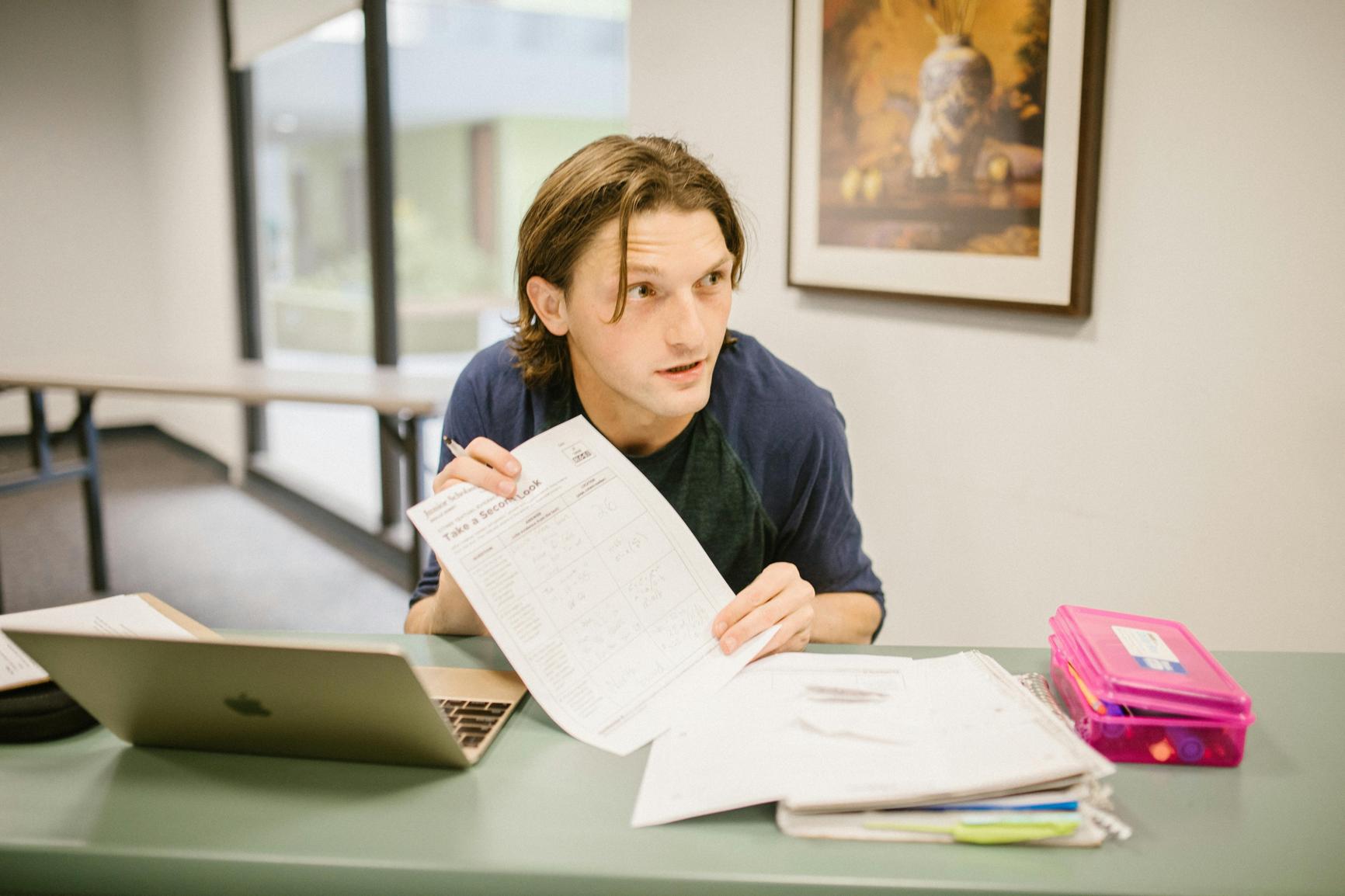
أنواع مختلفة من إعادة ضبط الكمبيوتر المحمول
فهم أنواع عمليات إعادة الضبط المتاحة ضروري لاتخاذ قرار مستنير بناءً على احتياجات جهازك والمشاكل التي تواجهها.
إعادة ضبط بسيطة
تشمل إعادة الضبط البسيطة ببساطة إعادة تشغيل الكمبيوتر المحمول. هذه أسرع طريقة لحل المشاكل البسيطة مثل الأعطال البرمجية والبرامج غير المستجيبة دون التأثير على ملفاتك.
إعادة ضبط صعبة
تذهب إعادة الضبط الصعبة خطوة أخرى عن طريق قطع الطاقة عن الكمبيوتر المحمول. تحل هذه الطريقة المشاكل الأكثر استمرارية ولكن قد تخاطر بفقدان البيانات إذا لم تُدار بشكل صحيح.
إعادة ضبط المصنع
تُعيد إعادة ضبط المصنع جهاز الكمبيوتر المحمول إلى إعداداته الأصلية عن طريق مسح جميع البيانات والتطبيقات والإعدادات المخصصة. هذه هي الطريقة الأكثر شمولية لإعادة ضبط الكمبيوتر المحمول، مناسبة عندما تريد البدء من جديد أو إعطاء جهازك بعيدًا.
التحضير لإعادة ضبط
قبل القفز إلى إجراءات إعادة الضبط، التحضير ضروري لتجنب فقدان البيانات وضمان انتقال سلس.
نسخ البيانات الهامة احتياطيًا
نسخ الملفات والمستندات الأساسية إلى محرك خارجي أو تخزين سحابي. هذا يمنع فقدان البيانات التي لا يمكن عكسها أثناء عملية إعادة الضبط.
إلغاء تفعيل تراخيص البرامج
إلغاء تفعيل أي تراخيص برامج لتجنب التعقيدات عند إعادة تثبيت التطبيقات بعد إعادة الضبط. هذا يضمن استمرار استخدام البرامج المدفوعة دون مشاكل.
جمع كلمات المرور والمفاتيح اللازمة
جمع كلمات المرور والمفاتيح لإعادة التثبيت، الشبكات اللاسلكية، والحسابات. هذا سيسهل عملية الإعداد بعد إعادة الضبط.
كيفية إعادة ضبط بسيطة للكمبيوتر المحمول
إعادة الضبط البسيطة هي أبسط أشكال إعادة ضبط الكمبيوتر المحمول. إليك كيفية القيام بها على أنظمة التشغيل المختلفة.
خطوات لأجهزة الكمبيوتر المحمولة بنظام Windows
- انقر على قائمة ابدأ.
- اختر زر الطاقة.
- اختر إما “إعادة تشغيل” أو “إيقاف التشغيل”، ثم أعد تشغيل الجهاز.
خطوات لأجهزة الكمبيوتر المحمولة بنظام macOS
- انقر على شعار Apple في الزاوية العلوية اليسرى.
- اختر “إعادة تشغيل” من القائمة المنسدلة.
- أكد النقر على “إعادة تشغيل” مرة أخرى.
خطوات لأجهزة الكمبيوتر المحمولة بنظام Linux
- انقر على أيقونة ⚙️ الإعدادات.
- انتقل إلى قسم الطاقة.
- اختر “إعادة تشغيل” أو “إيقاف التشغيل”، ثم أعد تشغيل الجهاز.
كيفية إعادة ضبط صعبة للكمبيوتر المحمول
تقدم إعادة الضبط الصعبة حلاً أقوى للمشاكل المستمرة. تأكد من نسخ جميع البيانات الأساسية احتياطيًا قبل المتابعة، حيث يمكن أن تتسبب إعادة الضبط الصعبة أحيانًا في فقدان البيانات.
خطوات لأجهزة الكمبيوتر المحمولة بنظام Windows
- أوقف تشغيل الكمبيوتر المحمول وقم بإزالة أي ملحقات.
- افصل سلك الطاقة.
- اضغط على زر الطاقة لمدة 15-20 ثانية.
- أعد توصيل سلك الطاقة واضغط على زر الطاقة.
خطوات لأجهزة الكمبيوتر المحمولة بنظام macOS
- أوقف تشغيل الكمبيوتر المحمول.
- اضغط على زر الطاقة لمدة 10 ثوانٍ.
- حرر الزر وانتظر بضع ثوانٍ، ثم أعد تشغيل الكمبيوتر المحمول.
خطوات لأجهزة الكمبيوتر المحمولة بنظام Linux
- اضغط مع الاستمرار على زر الطاقة حتى يتوقف تشغيل الكمبيوتر المحمول.
- انتظر بضع ثوانٍ، ثم اضغط على زر الطاقة لتشغيل الجهاز مرة أخرى.

كيفية إعادة ضبط المصنع للكمبيوتر المحمول
إعادة ضبط المصنع تمحو الكمبيوتر المحمول تمامًا، مما يجعل من المهم نسخ أي بيانات هامة احتياطيًا مسبقًا. تعتبر عمليات إعادة ضبط المصنع مفيدة عندما تريد القضاء على جميع البيانات السابقة، سواء للبدء من جديد أو قبل بيع أو إعطاء الجهاز بعيدًا.
خطوات لأجهزة الكمبيوتر المحمولة بنظام Windows
- افتح الإعدادات من قائمة ابدأ.
- اختر “التحديث والأمان” وانقر على “الاسترداد”.
- انقر على “البدء” تحت “إعادة تعيين هذا الكمبيوتر”.
- اختر إما “الاحتفاظ بملفاتي” أو “إزالة كل شيء”.
- اتبع التعليمات الظاهرة على الشاشة.
خطوات لأجهزة الكمبيوتر المحمولة بنظام macOS
- أعد تشغيل الكمبيوتر المحمول بنظام macOS واضغط مطولًا على Command + R للدخول إلى وضع Recovery.
- اختر “Disk Utility” ومحِي القرص الرئيسي الخاص بك.
- اخرج من Disk Utility واختر “إعادة تثبيت macOS”.
- اتبع التعليمات الظاهرة على الشاشة لإكمال التثبيت.
خطوات لأجهزة الكمبيوتر المحمولة بنظام Linux
- إنشاء محرك أقراص USB قابل للتشغيل مع توزيعة Linux المفضلة لديك.
- أعد تشغيل الكمبيوتر المحمول وابدأ التشغيل من محرك USB.
- اتبع عملية التثبيت، مع تحديد الخيار لتهيئة القرص.
أعمال ما بعد إعادة الضبط
لم تنتهِ بمجرد اكتمال إعادة الضبط؛ هناك أعمال هامة لا تزال تحتاج إلى اتباعها لإعادة الكمبيوتر المحمول إلى حالة وظيفية كاملة.
عملية الإعداد الأولية
اتبع ساحر الإعداد لتكوين الإعدادات الأساسية مثل اللغة والمنطقة الزمنية وتفضيلات الشبكة.
إعادة تثبيت البرامج
أعد تثبيت البرامج الضرورية مثل مضاد الفيروسات، وتطبيقات المكتب، وأي برامج أخرى كنت تستخدمها قبل إعادة الضبط.
استعادة البيانات المنسوخة احتياطيًا
نقل ملفاتك من التخزين الخارجي أو السحابي مرة أخرى إلى الكمبيوتر المحمول. تأكد من أن كل شيء في مكانه لاستئناف الاستخدام العادي.

مسائل شائعة واستكشاف الأخطاء
على الرغم من أن عمليات إعادة الضبط تحل العديد من المشاكل، إلا أن بعض المشاكل قد تظل تظهر. من الضروري أن تكون مستعدًا لأي عقبات وأن تعرف كيفية استكشافها.
فشل التمهيد
إذا لم يعمل الكمبيوتر المحمول، تحقق من إعدادات BIOS للتأكد من ترتيب التمهيد الصحيح أو قم بإعادة تثبيت نظام التشغيل.
التعريفات المفقودة
تحميل التعريفات الضرورية من موقع الشركة المصنعة لحل مشاكل توافق الأجهزة.
مشاكل توافق البرامج
تأكد من أن جميع إصدارات البرامج متوافقة مع إصدار نظام التشغيل الحالي لمنع الأعطال وعدم الاستقرار.
الخاتمة
قد تبدو إعادة ضبط الكمبيوتر المحمول مهمة شاقة، لكنها تكون manageable مع التحضير المناسب والتوجيه خطوة بخطوة. سواء كنت تقوم بإعادة ضبط بسيطة، صعبة، أو ضبط المصنع، فإن لكل طريقة مكانها في حل مختلف المشاكل. اتباع هذه العمليات يضمن تشغيل كمبيوترك المحمول بكفاءة أو الحصول على بداية جديدة عند الضرورة.
الأسئلة الشائعة
ماذا أفعل إذا لم يبدأ الجهاز بعد إعادة التعيين؟
أولاً، تحقق من إعدادات BIOS وترتيب الإقلاع. إذا لم ينجح ذلك، حاول إعادة تثبيت نظام التشغيل.
كم مرة يجب أن أقوم بإعادة تعيين الجهاز؟
يجب إعادة تعيين الجهاز فقط عند حدوث مشاكل كبيرة أو قبل إعطائه لشخص آخر. لا تحتاج إلى إعادة التعيين بانتظام.
هل من الممكن استعادة البيانات بعد إعادة ضبط المصنع؟
استعادة البيانات بعد إعادة ضبط المصنع يمكن أن تكون صعبة وغالباً ما تتطلب مساعدة مهنية. دائماً قم بعمل نسخة احتياطية من البيانات قبل إعادة التعيين.
